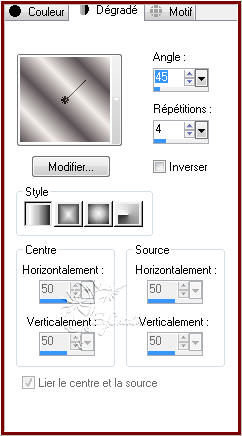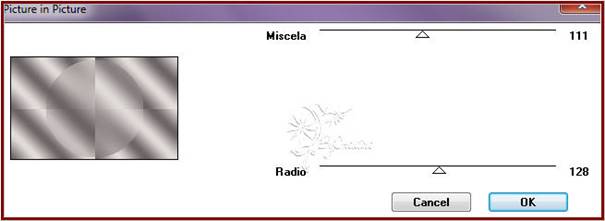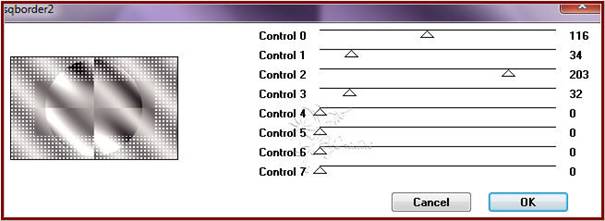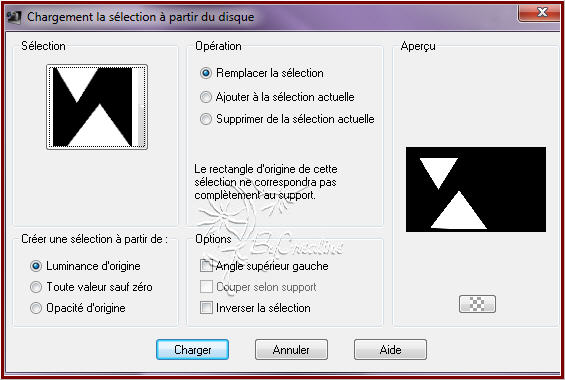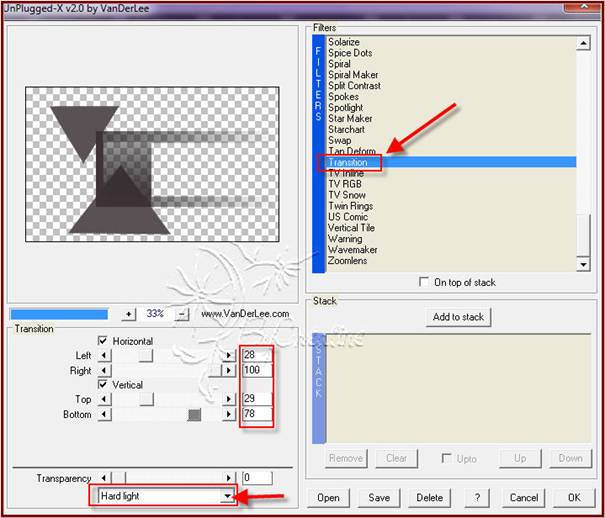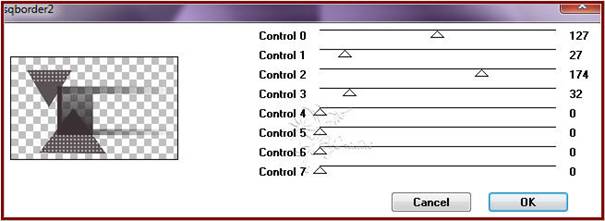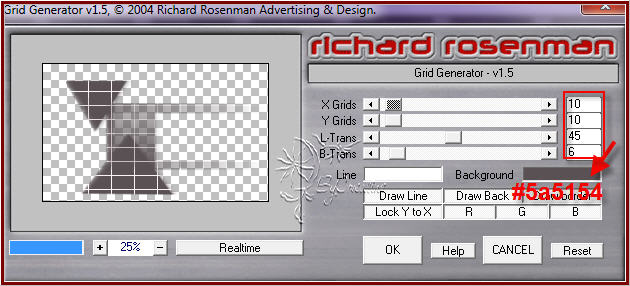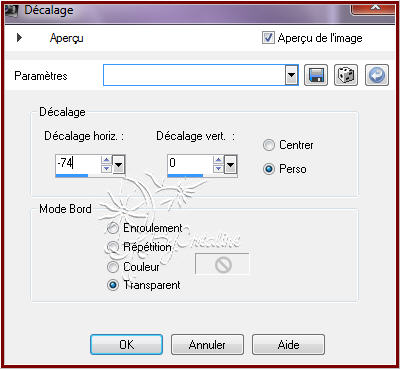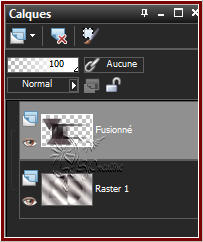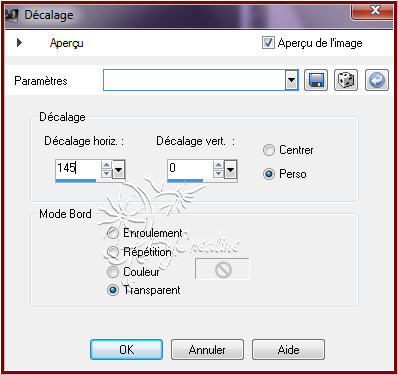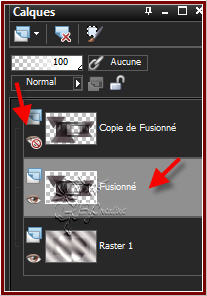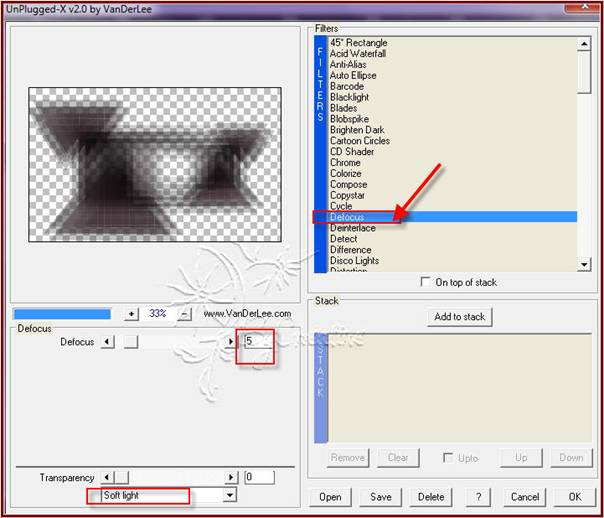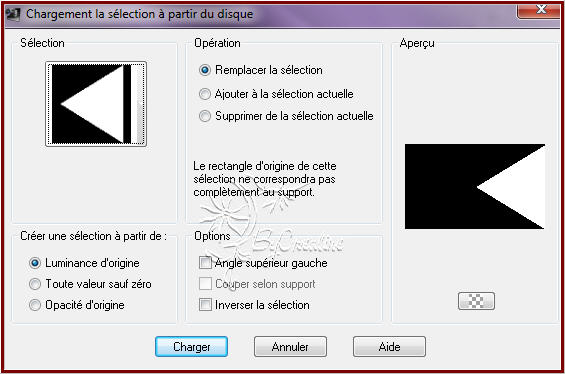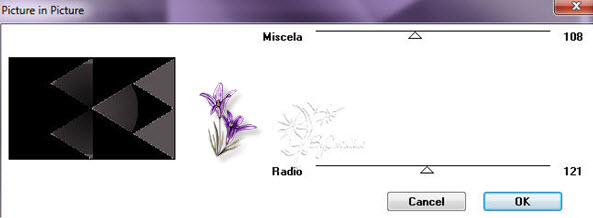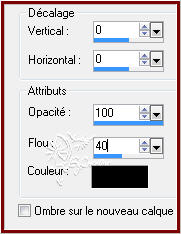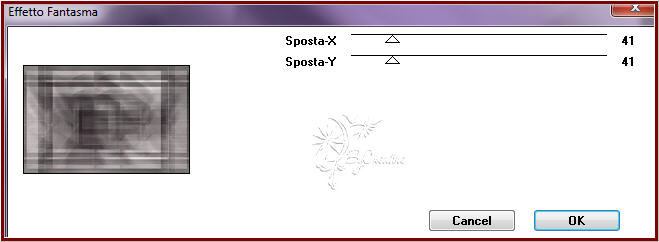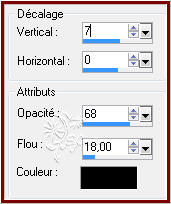Ce
tutoriel a été réalisé avec Pspx3
Mais peux
être fait avec d’autres versions
**************
Pour proposé mes tutoriels sur votre forum ou groupe
Merci de m’en faire la demande
*****
Si vous publiez votre création sur un site ou blog
Merci de mettre un lien vers le
tutoriel
Merci de votre compréhension
Les tubes
que j'utilise pour mes tutoriels
Ont été
reçue sur des groupes des auteurs des tubes
Dont J’ai
l’autorisation pour les employés
Ou
Ont été
trouvé sur le net, par mes nombreuses recherches
Si un de
ces tubes vous appartient, merci de me Contacter
Pour que
je puisse ajouter le lien vers votre site
Pour installer les presets Alien skin Eyes candy Impact-Texture-Nature ect...
Double ou simple clic gauche 'selon vos réglages) sur le preset 
Il s’installe automatiquement dans le dossier setting de Alien Skin -eyes candy impact5
*****
Pour les filtres si vous avez une Icone comme celle ci 
Vous devez l'importé absolument dans votre filtre Unlimited 2
Comment importer vos filtres dans Unlimited Ici
*****
Comment installer les scripts Cliquez Ici
Pour avoir la fonction Miroir et retourner
Dans les versions Psp x4 , X5 - X6
A partir de la X7 ils sont à nouveau accessibles
*****
Et les dégradés manquant (premier plan/Arrière plan Corel_06_029) depuis la version X5 Cliquez Ici
*****
|
Filtres Utilisés
ASF IMPORT/ sqborder2
Italian
Editore effect
Vanderlee/Unplugged
X
Richard
Rosenman
Graphic Plus

 |
Matériels Utilisés
Tube de Liza
Tube déco vase
de Thafs
2 sélections à
mettre dans votre dossier psp de votre choix


|
Servez vous de la petite flèche
Pour suivre le tutoriel
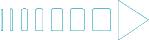
|
Couleurs avant
plan : #5a5154 
Couleur arrière
plan : #f4eeea 
Préparé un dégradé
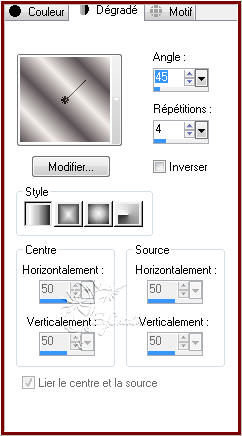
1. Ouvrir un nouveau
calque de 900/550
2. Remplir de votre
dégradé/réglage/flou /flou gaussien sur 35
3. Effet
/modules externs /Italian editors/picture in picture
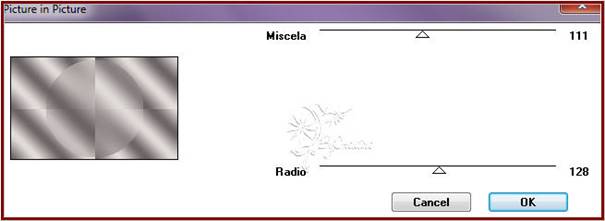
4. Effet/modules
externs/ASF IMPORT/sqborder2
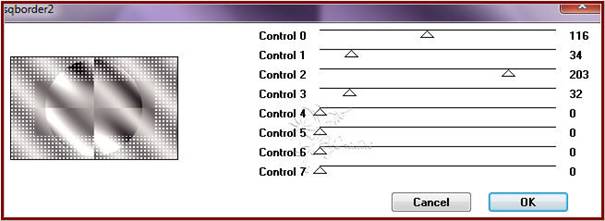
5.
Calque/nouveau calque raster
6.
Sélection/charger une sélection à partir du disque
Aller
chercher la sélection cloe 1
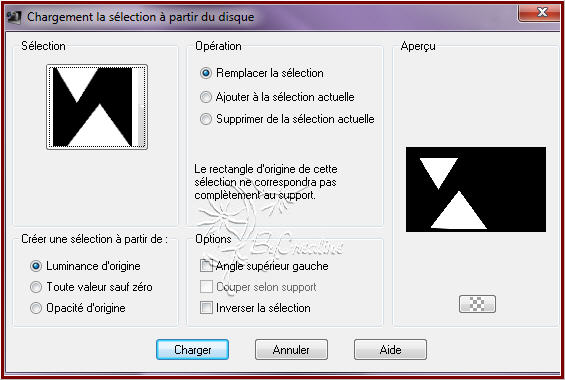
7.
Remplir de la couleur avant plan (foncé)/désélectionner tout
8.
Effet/modules externes/Vanderlee/Unplugged X/transition
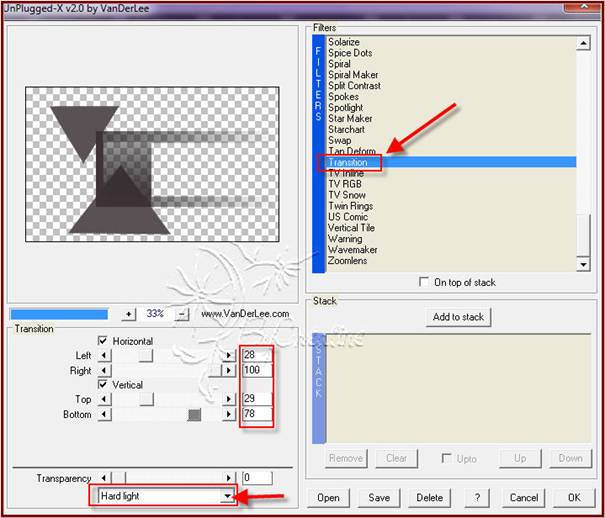
9.
Effet/modules externes/
ASF IMPORT/sqborder2
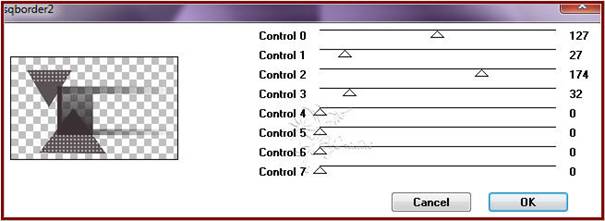
10.
Calque/ dupliquer /fermer l’œil de la copie
11.
Remettez vous sur l’original/effet /distorsion /vent intensité sur 60
Vers la
droite cochée
12.
Effet/modules externes/Richard Rosenman/Gird Génerator
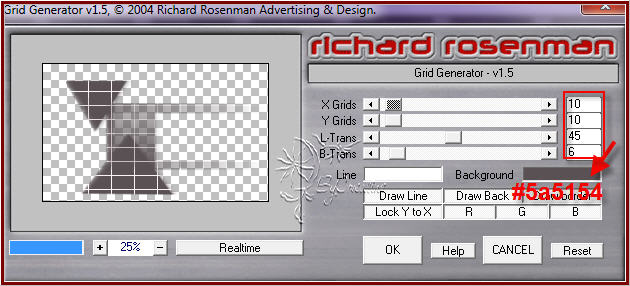
13. Vous
remettre sur le calque du haut et ouvrir l’œil
14.
Effet/effet image/décalage
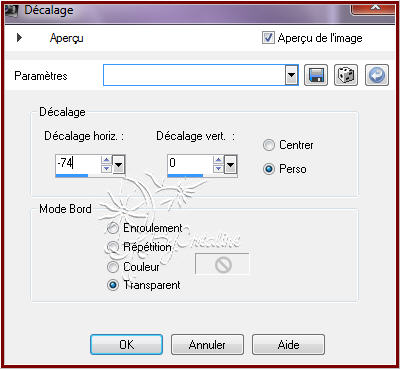
15.
Mettre le calque sur mode Lumière dur
16.
Fermer le fond/ Fusionner les calques visibles
17.
Ouvrir à nouveau votre fond/a ce stade vous devez avoir ceci
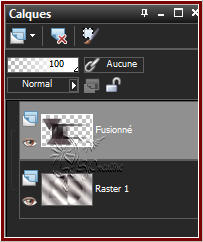
18.
Calque /dupliquer le calque fusionné
19. Image
/redimensionné à 60% tous les calques décochés
20.
Image/ Miroir/effet/effet image/décalage
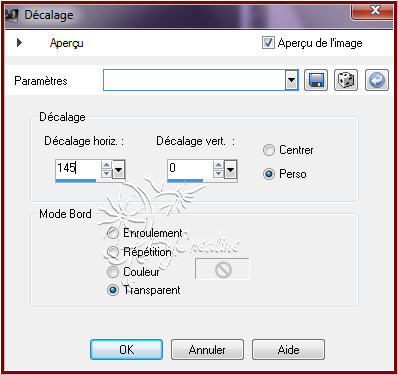
21.
Fusionner avec le calque du dessous
22.
Calque /dupliquer/fermé l’œil de la copie
23. Vous
remettre sur l’orignal (calque fusionné)
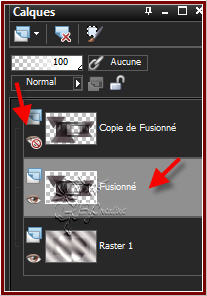
24.
Effet/modules externes/Vanderlee/Unplugged X/Defocus
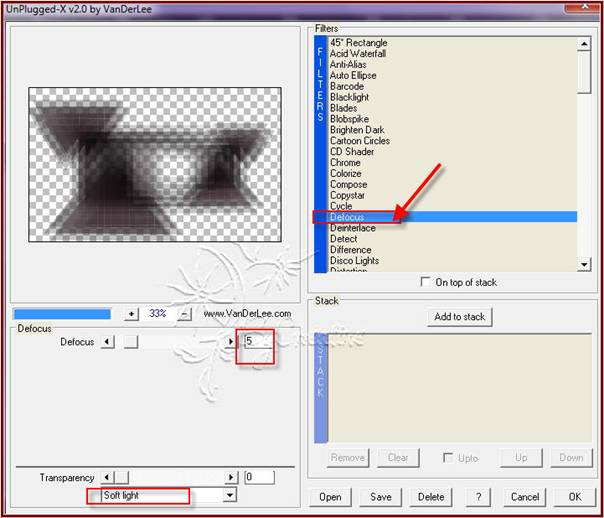
25.
Effet /effet bord/accentuer
26. Vous
remettre sur le calque du haut et l’ouvrir à nouveau
27.
Fusionner avec le calque du dessous/fermer l’œil du calque
28.
Positionnez vous sur votre fond (raster1)
29.
Sélection/charger à partir du disque / aller chercher votre sélection cloe_2
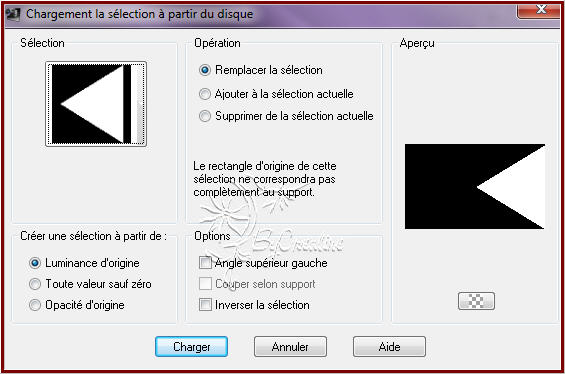
30.
Calque /nouveau calque raster/remplir de la couleur avant plan
(foncé)
31.
Désélectionner tout
32. /effet /modules externes/Italian Editore effect/picture in picture
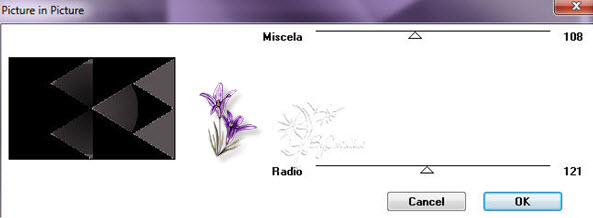
33.
Baissé l’opacité à 24
34.
Calque /dupliquer/image /miroir
35.
Fusionner avec le calque du dessous
36.
mettre le calque sur mode recouvrement
37.
Ouvrir l’œil de votre calque du haut et
Fusionner les calques visibles
38.
Réglage/netteté/netteté
39.
Image/redimensionné a 90% tous les calques décochés
40.
Calque/ nouveau calque raster/remplir de la couleur
Avant
plan (foncé)
41.
Effet/modules externes/Graphic Plus /cross Shadow par défaut
50/50/50/50/50/50/128/128
42.
Effet/modules externes/Richard Rosenman/Scalines
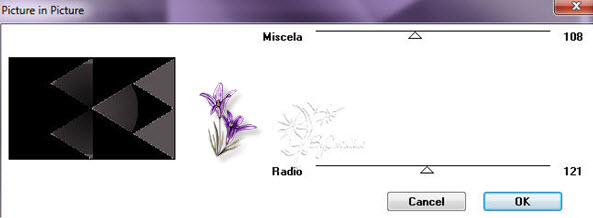
43.
Calque /agencer/déplacé vers le bas
44. Vous
remettre sur le calque du haut (le calque fusionné)
45.
Effet/effet 3D/ombre portée
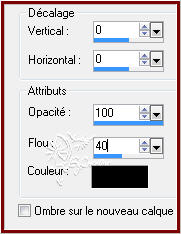
46. Image
/ajouter une bordure de 2 Couleur arrière plan (claire)
47.
Edition copié
48.
Image/ajouter une bordure de 45 couleur avant plan (foncé)
49.
Sélectionner la bordure avec votre baguette magique
Tolérance
et progressivité sur 0
50.
Edition collé dans la sélection
51. Effet
/modules externes /Italian Editor Effect/Effetto Fantasma
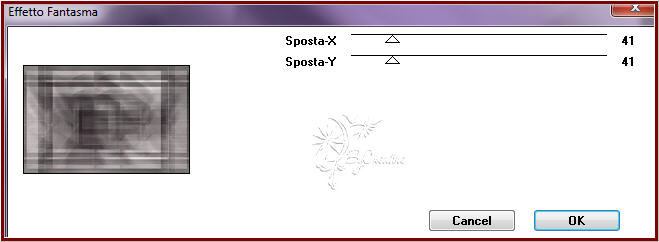
52.
Réglage/netteté/netteté/sélection/ inverser
53.
Appliquer la même ombre portée qu’au point 45
54.
Désélectionner tout
55.
Activer votre tube Liza Tube girl blonde/édition copié
56.
Edition collé sur votre tag /Déplacer un peu vers la gauche
57.
Appliquer une ombre portée
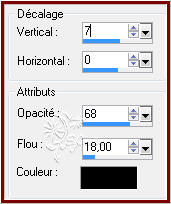
58.
Activé votre tube vase thafs/édition copié/édition collé
Sur
votre tag /image/redimensionné à 80%
59.
Réglage/netteté/netteté/Mettre le calque sur mode Luminance
60.
Appliquer la même ombre portée qu’au point 57
61.
Fusionner tout aplatir
62.
Image/ajouter une bordure de 2 couleur avant plan (foncé)
Voila c’est terminée
Signer Votre travail & Enregistrer en jpeg
J’espère que ce
tutoriel vous a plu
©Crealine

16.10.2011